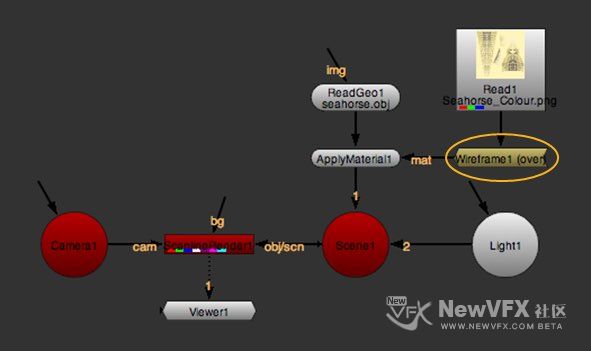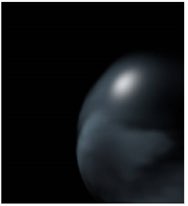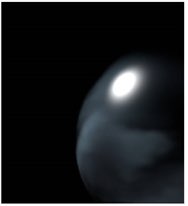Activity
-
使用Wireframe渲染线框图(草稿预览图)
“ Wireframe(线框)”节点可以上渲染模型或者粒子表面线框覆盖并用于:
• 检查纹理投影是否与几何图形正确对齐。
• 创建3D场景的快速渲染以检查对象的位置。
• 创建动态图形。
• 制作“预览类型的”视频。
注意:线框节点仅在使用ScanlineRender渲染3D场景时有效,RayRender和PrmanRender不支持线框着色器。
1、选择3D > 着色器 > Wireframe添加线框节点。
2、将Wireframe节点放在2D纹理图像和3D模型节点之间,或将其连接到ApplyMaterial节点的 mat 输入。
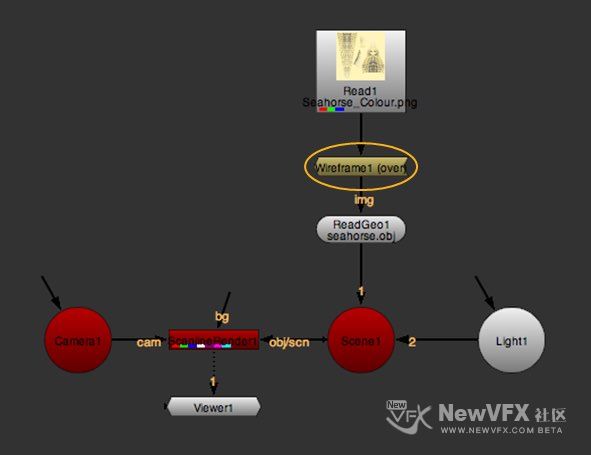
-
Phong节点模拟平滑,规则的曲面
Phong节点使用Phong算法平滑面之间的边缘。为光滑的材料(如皮肤和其他有机表面)提供逼真的阴影和高光。1、选择 3D > Shader > Phong 以插入a Phong节点进入你的脚本。
2、将Phong节点放在2D纹理图像和3D对象节点之间,或将其连接到ApplyMaterial节点的 mat 输入。
3、Phong节点有4个输入:
• mapD 漫反射
• mapS 镜面反射
• mapE 自发光量
• mapSh 调制光泽度值。4、在Phong属性面板中,使用Channle下拉菜单选择要处理的通道。
5、调整颜色以更改材质颜色。
6、调整…[查看更多]
-
使用BasicMaterial单个节点调整漫反射,镜面反射和发射
BasicMaterial节点是Diffuse,Specular和Emission节点的组合,可以从单个属性面板控制材质的三个特性。
1、选择 3D > 着色器 > BasicMaterial 将BasicMaterial节点插入到脚本中。
2、将BasicMaterial节点放在2D纹理图像和3D对象节点之间,或将其连接到ApplyMaterial节点的 mat 输入。
3、BasicMaterial节点有…[查看更多]
-
模拟 Emit(发光)的材料
可以使用“Emission(发射)”节点模拟发光的灯或其他光源。
1、选择 3D > Shader > Emission 添加Emission节点。
2、在Emission属性面板中,使用“Channle(通道)”下拉菜单选择要处理的通道。
3、调整Emission滑块可以更改表面的非照明区域的亮度。(值越高,材料看起来发出的光越多,看起来越亮)
-
-
-

不会截图,弄了个jpeg的图,感觉还差点什么,望老师指导一下。
-
收下我的膝盖
-
是的,你的感觉是对的,暗部可以再往下压一点点~~已经很棒啦,就是暗部的再深一点点就好啦~~加油,非常完美!
-
调整 Specular Highlights(镜面高光)
使用“ Specular (镜面)”节点可以控制材质上高光的亮度和宽度。视点的位置很重要:是直接反射光的角度也是最亮的位置。1、选择 3D > Shader > Specular 添加Specular节点。
2、将Specular节点放在2D纹理图像和3D模型节点之间,或将其连接到ApplyMaterial节点的mat输入。
3。 在Specular属性面板中,使用“ channels(通道)”下拉菜单选择要处理的通道。
4。 调整white滑块来控制镜面反射高光的亮度。值越高,材料看起来越光亮。
-
调整Diffuse(漫反射)颜色
Diffuse节点可以在有灯光照明时调整材质的颜色。当表面远离光线时,材质看起来更暗,因为光线在减少。
1、选择 3D > Shader(着色器) > Diffuse(漫反射),添加漫反射节点。
2、将Diffuse节点放在2D纹理图像和3D模型节点之间,或将其连接到ApplyMaterial节点的 mat输入端。
3、在漫反射属性面板中,使用“ channels”下拉菜单选择要处理的通道。
4。 调整white滑块来控制漫反射颜色。默认是灰度,但可以调整各个r,g和b值。值越高,反射材质越亮。


漫反射:低
漫反射:高 - 查看更多